Page 1
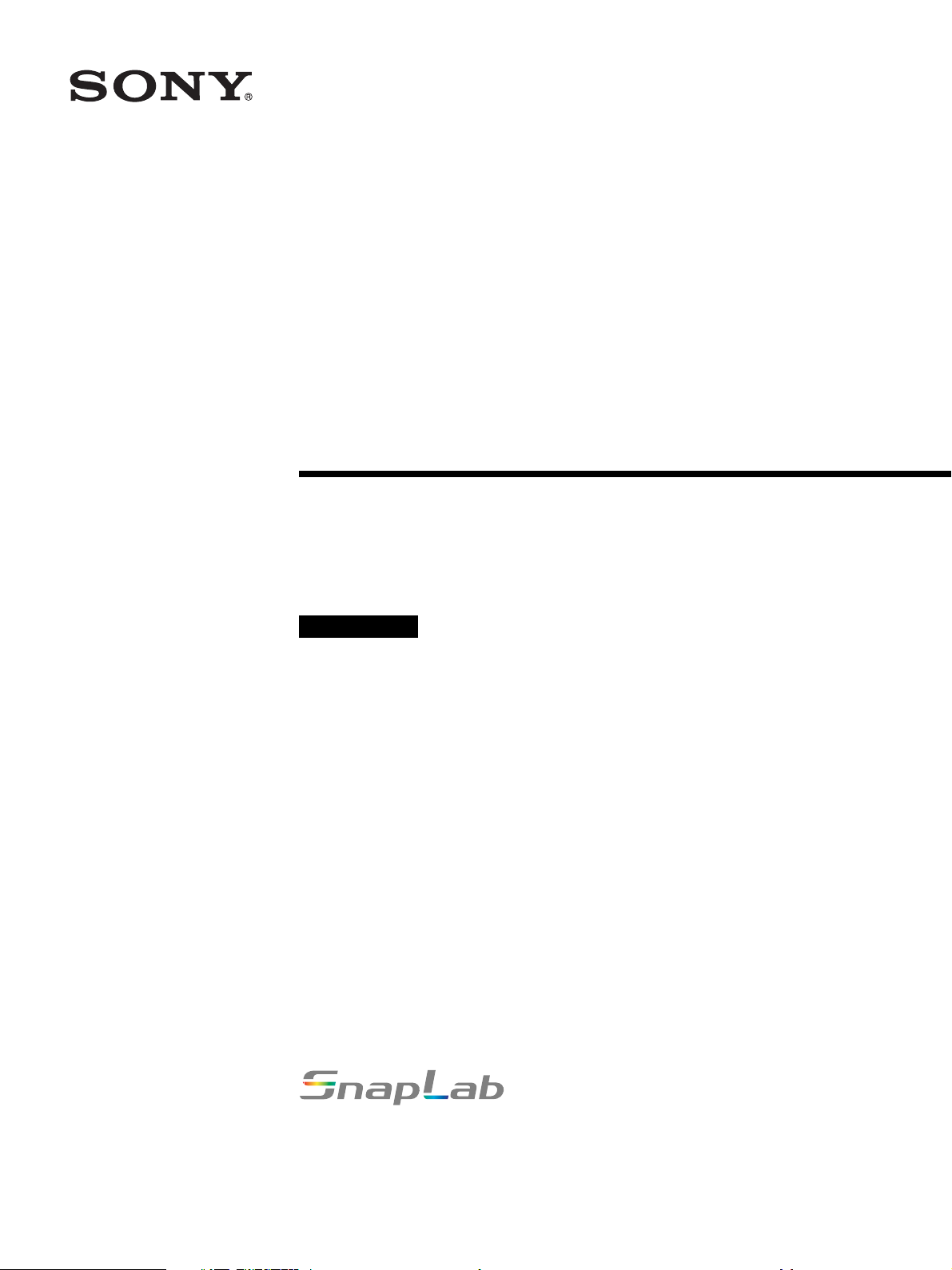
2-666-592-11 (3)
Adobe Photoshop
外掛模組
使用指南
本指南詳細說明如何安裝及使用建立 UP-CR10L 邊框列印
範本所需的 Adobe Photoshop 外掛模組。
使用本軟體前
使用外掛模組之前,請先詳讀光碟中的 「ReadMe」檔案。
UP-CR10L
© 2005 Sony Corporation
Page 2
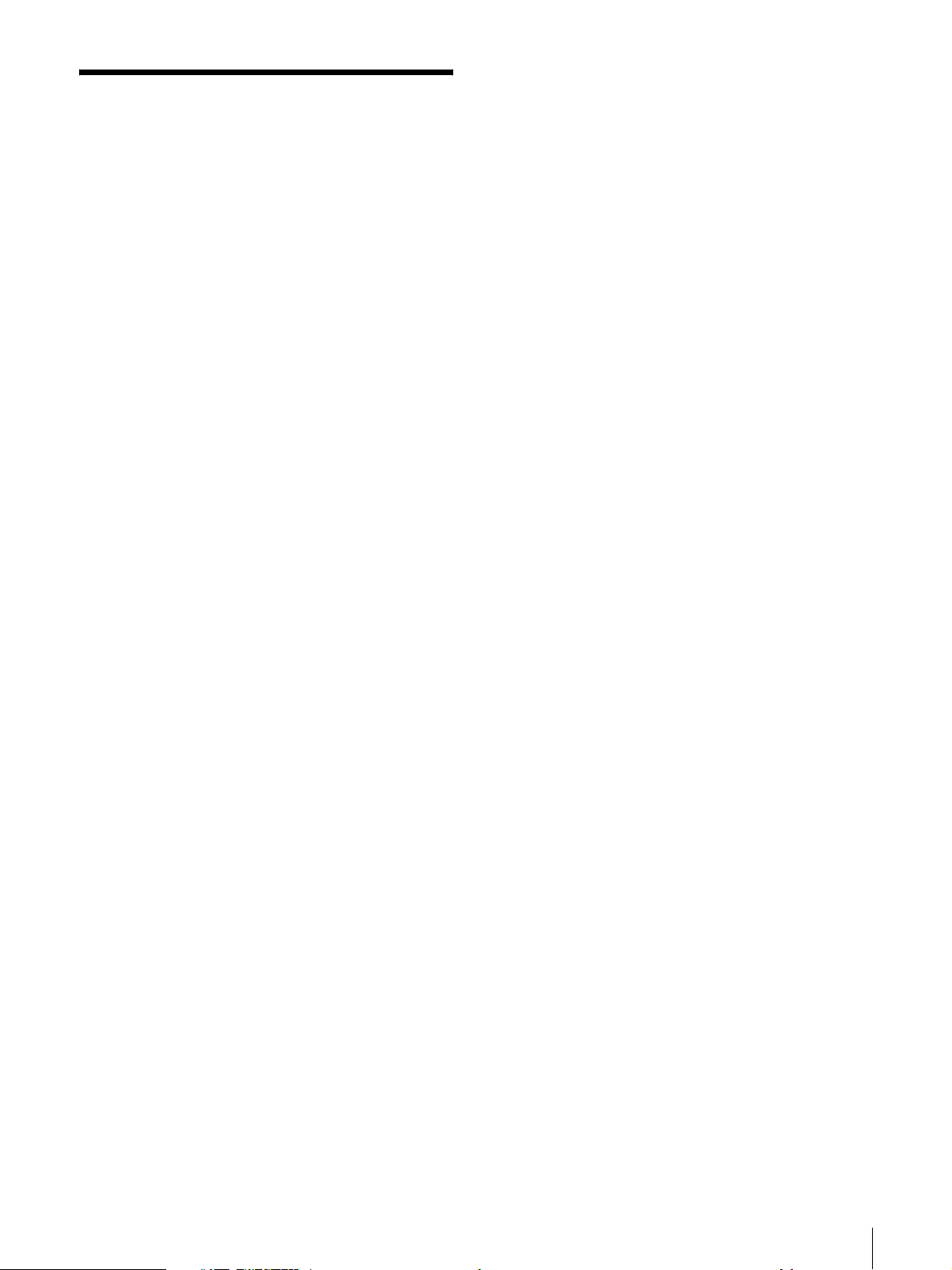
目錄
概要 ................................... 3
操作環境需求 ........................... 3
安裝外掛模組 ........................... 4
建立範本 ............................... 4
建立範本和使用的工作流程 ............. 4
建立影像資料 ......................... 4
使用外掛模組 ......................... 5
傳送範本到 UP-CR10L .................. 5
建立資料夾和檔案 ....................... 6
Windows 2000
Adobe 和 Photoshop 為 Adobe Systems
Incorporated 的商標。
Microsoft 和 Windows 皆為 Microsoft
Corporation 在美國與其他國家的註冊商標。
CompactFlash 是 SanDisk Corporation ( 昇達公司 )
的商標。
其他出現在本文件中的公司名稱與產品名稱,分別
為各所有人的註冊商標或商標。
2
Page 3

概要
操作環境需求
UP-CR10L Photoshop 外掛模組是一套搭配 Adobe
Photoshop 使用的軟體,可用來建立 UP-CR10L 邊
框列印功能範本。
安裝外掛模組後,便可使用自己的影像資料來自動
建立所有需要的範本檔案與資料夾。
使用外掛模組的系統需求如下。
• Microsoft Windows 2000/Microsoft Windows XP
• Adobe Photoshop Version 5.5/6.0/7.0、
Photoshop CS/CS2
或
Adobe Photoshop Elements Version 1.0/2.0
概要 / 操作環境需求
3
Page 4

安裝外掛模組
建立範本
如要開始使用外掛模組,必須先將隨附光碟上的
“\plug-in\Sony_upcr.8be”複製到 Photoshop 的
外掛資料夾中。
本節詳細說明如何使用外掛模組及使用邊框列印功
能建立範本。
建立範本和使用的工作流程
為邊框設計建立影像資料。
x
使用外掛模組,並建立範本。
x
將範本資料輸出至擴充 CompactFlash 卡時
將擴充 CompactFlash 卡插入 UP-CR10L。
將範本資料輸出至擴充 CompactFlash 卡以外的磁碟時
使用記憶卡來複製範本資料到 UP-CR10L 的擴充
CompactFlash 卡。
x
已可使用新建立的範本。
建立影像資料
首先,您必須建立含框架設計的影像資料。 所需影
像資料的大小視列印尺寸與方向而定。 請以正確大
小建立影像資料。
列印尺寸 影像大小 ( 單位:pixels)
3 × 5" 大小,橫向 1536( 水平 ) × 1100( 垂直 )
3 × 5" 大小,直向 1100( 水平 ) × 1536( 垂直 )
4 × 6" 大小,橫向 1848( 水平 ) × 1248( 垂直 )
4 × 6" 大小,直向 1248( 水平 ) × 1848( 垂直 )
5 × 7" 大小,橫向 2148( 水平 ) × 1536( 垂直 )
5 × 7" 大小,直向 1536( 水平 ) × 2148( 垂直 )
附註
在影像四周邊緣中,有可能無法列印最大為 48
pixels 的內部區域。請勿將任何重要的標誌或文
字置於此區域中。
只能使用 RGB 格式的影像資料。 無法建立非 RGB
格式的影像資料。
關於透明區域
透明區域為可看見透視圖的邊框列印區域。 將您要
使用為透明區域的位置色彩設成 RGB 值 (254,
254,254)。 如果有您不要使用為部分透明區域的
位置,且設成前述 RGB 顏色值,請使用外掛模組設
定透明區域。 關於詳細資訊,請參閱步驟 2「使用
外掛模組」。
安裝外掛模組 / 建立範本
4
Page 5

使用外掛模組
1
開啟要在 Photoshop 範本中使用的影像資料。
2
在 Photoshop 的 [File] 功能表中,選擇
[Export] – [Sony UP-CR Template]。
出現外掛模組的對話方塊。 透明區域會顯示成
格狀圖案。
4
指定目的地磁碟與範本名稱。
Drive ( 磁碟 ):
這是儲存範本資料的磁碟。 無法指定資料
夾。
如果您的電腦可以使用 CompactFlash 卡,
請插入 UP-CR10L 的擴充 CompactFlash 卡
到您的電腦中,並指定對應磁碟。
範本資料必須以名為
「\Sony\UPCR\template\(
資料夾儲存在指定的磁碟中。 系統會依據影
像大小自動選擇 「3x5」、「4x6」與 「5x7」
資料夾。 如果資料夾不存在,則將自動建立
該資料夾。
Template Name ( 範本名稱 ):
輸入名稱以識別範本。 名稱最多可使用 32
個字元,且可包含英數字元與底線符號
(_)。 無法指定副檔名。
5
按一下 [ 確定 ] 按鈕。
範本資料會儲存在指定的磁碟中。 如果已存在
相同名稱的範本資料,則會出現是否要覆寫現
有資料的訊息要求。
關於在目的地磁碟上建立檔案與資料夾的詳細
資訊,請參閱 “建立資料夾和檔案”
paper size
)」的
備忘
一般而言,範本中所有使用 RGB 顏色值 (254,
254,254) 的位置,都會設為透明區域。 然
而,如果您按一下並拖曳滑鼠以便指定區域,
則指定方塊的外圍區域將不視為透明區域的一
部份,即使其 RGB 色彩值為 (254, 254,
254)。 若指定方塊內區域的 RGB 值不是 (254,
254, 254),也將不視為透明區域的一部份。
本區域最小尺寸為每邊 10 pixels。 將會略過
任何 9 pixels 以下的設定。
3
在外掛模組對話方塊中按一下 [Execute] 按
鈕。
出現下列對話方塊。
傳送範本到 UP-CR10L
將範本資料輸出至擴充 CompactFlash 卡時
將擴充 CompactFlash 卡插入 UP-CR10L 上指定的
記憶卡插槽中。
將範本資料輸出至擴充 CompactFlash 卡以
外的磁碟時
利用下列程序將建立的範本複製到擴充
CompactFlash 卡上。
1
將記憶卡插入至電腦中。
2
在記憶卡的根資料夾中建立
「\Sony\UPCR\Template」資料夾,並將各所需
列印尺寸資料夾複製到
「\Sony\UPCR\Template」中。
3
將記憶卡插入 UP-CR10L。
4
使用管理畫面中的範本標籤,將記憶卡中的範
本資料複製到 UP-CR10L 的擴充 CompactFlash
卡中。
關於操作 UP-CR10L 的詳細資訊,請參閱
“UP-CR10L 操作說明”。
建立範本
5
Page 6

建立資料夾和檔案
使用外掛模組時,系統會在目的地磁碟上建立下列
資料夾與檔案。
Sony
UPCR
template
3x5
single
edit
(範本名稱)
(範本名稱)
original
(範本名稱)
(範本名稱)
preview
(範本名稱)
(範本名稱)
thumbnail
(範本名稱)
(範本名稱)
4x6
single
ed.bmp
ed.ini
.bmp
.ini
pv.bmp
pv.ini
th.bmp
th.ini
5x7
single
建立資料夾和檔案
6
